Excel提示工作簿保管不安全的外部源的链接的处理方法
- WBOYWBOYWBOYWBOYWBOYWBOYWBOYWBOYWBOYWBOYWBOYWBOYWB转载
- 2024-03-29 12:47:021718浏览
1、打开Excel,若这个工作簿包含了外部链接,那么会弹出提示【此工作簿包含到一个或多个可能不安全的外部源的链接】,若可以确认源链接的存在且需要更新数据,点击更新即可,若是外来文件且没有源数据文件,点击不更新。
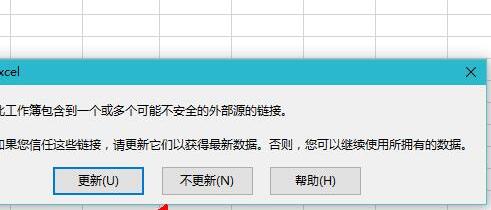
2、对于外来且没有源数据文件的excel工作簿来说,每次弹出来很烦人。这时,在关闭提示对话框以后,点击文件选项卡,选择相关文档下面的】编辑指向文件的链接【。

3、上面的若找不到的话,可以打开】数据选项卡【,点击】编辑链接【。
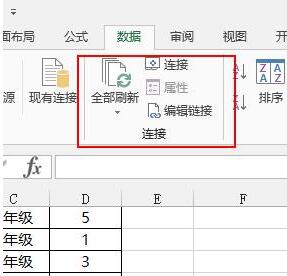
4、在源链接对话框里可以看到当前工作簿的源链接位置,方便我们找到这个源数据所在的位置,若需要更新数据,选中需要的源数据,点击右侧的】更新值【,更改数据源,就点击】更改源【。
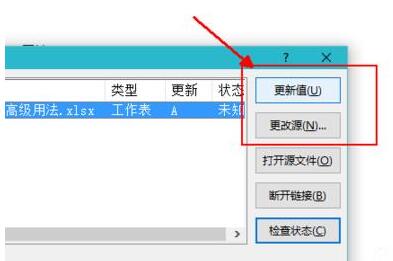
5、选中相应的源数据链接,点击右侧的检测状态,可以发现当前的链接实际已找不到了,是一个失效的源。
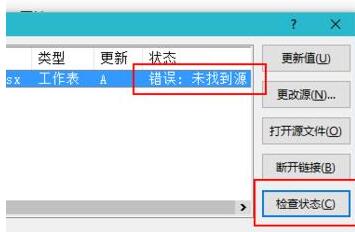
6、选中数据源链接,点击右侧的】断开链接【,这时当前工作簿里面的数据值会直接变成当前值,而不会改变了。
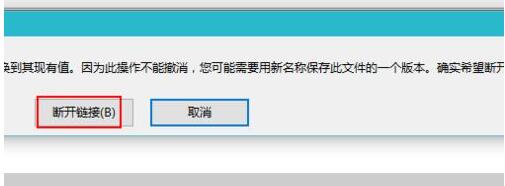
7、对于外来文件,上面的断开链接可能不是太管用,点击左下角的】启动提示...【,在弹出的对话框里面选择】不显示警告,同时也不更新自动链接【,点击确定,如此就不会看到那个一开始就弹出来的对话框了。
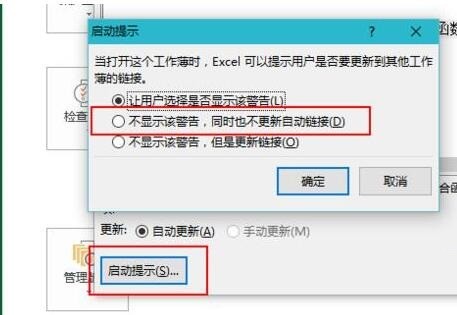
8、最后,按Ctrl S或者是直接关闭excel工作簿,点击保存,使修改生效,编辑时重新打开即可。
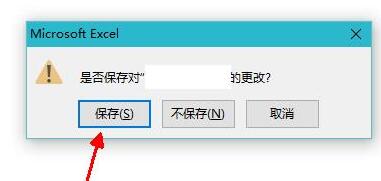
以上是Excel提示工作簿保管不安全的外部源的链接的处理方法的详细内容。更多信息请关注PHP中文网其他相关文章!
声明:
本文转载于:zol.com.cn。如有侵权,请联系admin@php.cn删除

